10 Fitur Steam yang Harus Anda Gunakan
Diterbitkan: 2022-09-21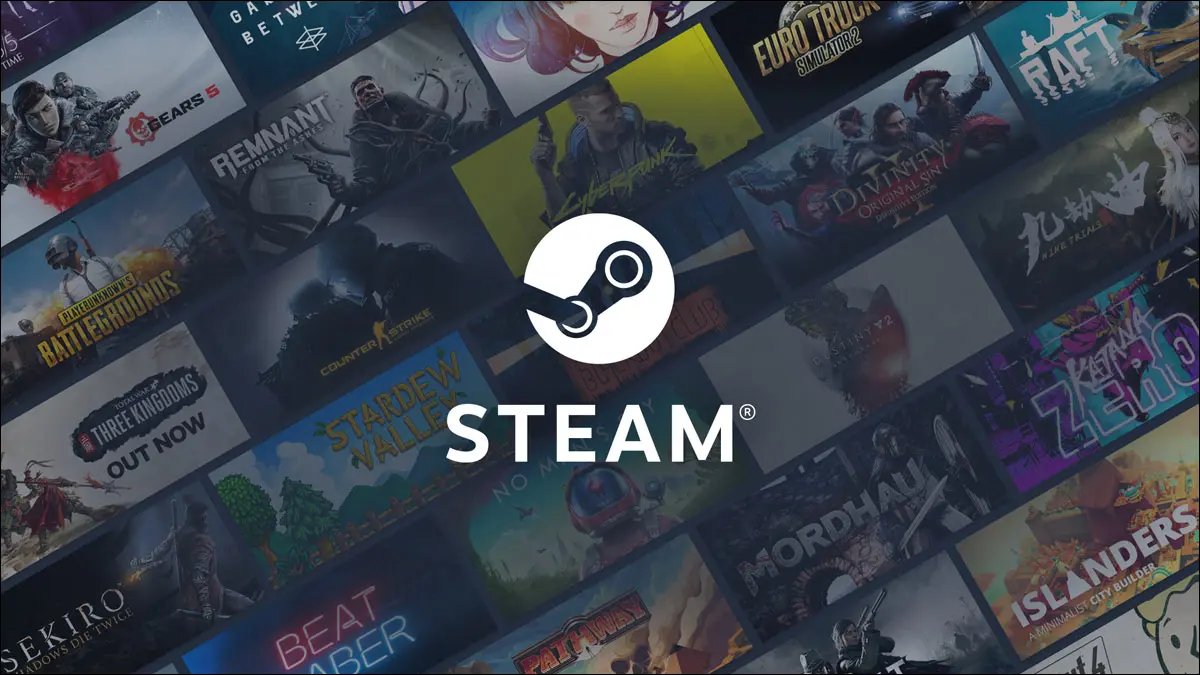
Steam adalah platform toko dan multipemain paling populer untuk game PC, dan dilengkapi dengan fitur untuk membuat pengalaman bermain game Anda lebih baik. Berikut adalah sepuluh fitur Steam yang harus Anda gunakan yang mungkin tidak Anda sadari.
Gunakan Manajer Penyimpanan
Coba Beberapa Pembaruan Beta
Jual Kartu Perdagangan Anda untuk Uang Gratis
Tambahkan Game ke Daftar Keinginan Anda
Periksa Kompatibilitas Linux (Dan Steam Deck)
Periksa Riwayat Nama Seseorang
Berikan Nama Panggilan Teman Anda
Lewati Toko di Startup
Periksa Riwayat Harga untuk Game
Instal Banyak Game Sekaligus
Gunakan Manajer Penyimpanan
Mungkin sulit untuk mengetahui game mana yang menggunakan penyimpanan paling banyak di perpustakaan Anda, itulah sebabnya Steam memiliki fitur Manajer Penyimpanan yang agak tersembunyi. Anda dapat membukanya dengan menavigasi ke pengaturan Steam Anda, lalu Downloads > Steam Library Folders .
Storage Manager mencantumkan semua game yang Anda instal dan ukuran totalnya, bersama dengan grafik di bagian atas yang menunjukkan berapa banyak ruang yang tersisa di drive Anda. Steam bahkan memecah ukuran game antara judul dasar dan konten apa pun yang dapat diunduh (DLC). Ada kotak centang di setiap game untuk mencopot pemasangannya atau memindahkannya ke folder perpustakaan lain.
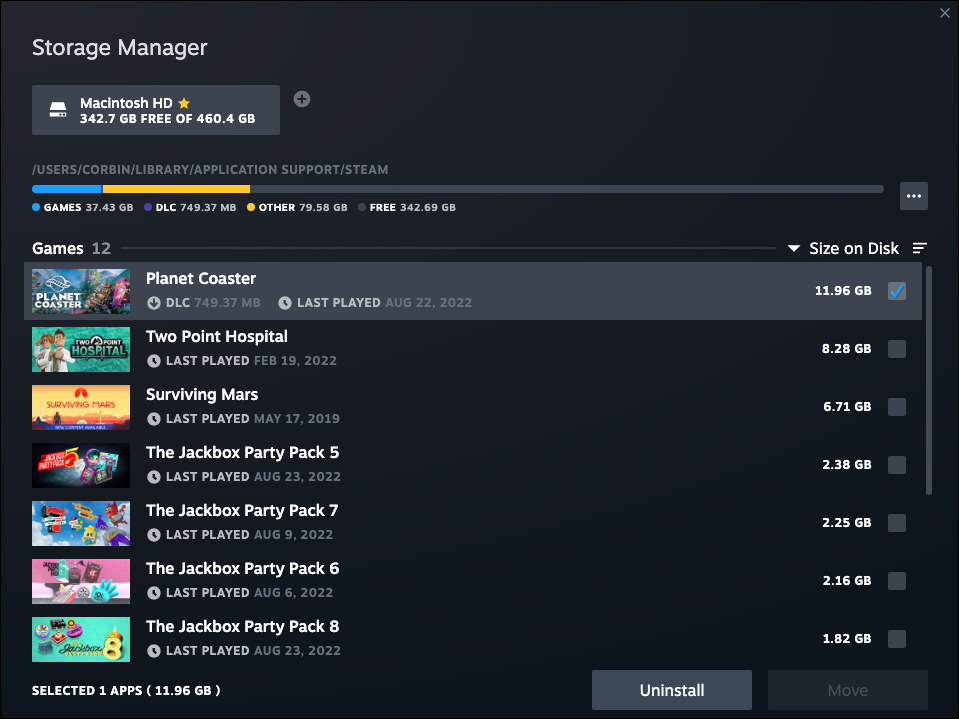
Satu-satunya tangkapan adalah bahwa Steam tidak dapat melacak semua file yang dibuat oleh game yang diinstal, terutama jika mereka menyimpan beberapa data di luar folder perpustakaan Steam. Banyak game di Windows menyimpan file di folder "My Games" di direktori Documents, yang tidak dapat dilacak dengan mudah oleh Steam. Misalnya, Fallout 76 menyimpan tangkapan layar dan file konfigurasi ke lokasi itu alih-alih Steam.
Coba Beberapa Pembaruan Beta
Beberapa game Steam memiliki program pembaruan beta, yang dapat Anda pilih untuk mencoba fitur dan perubahan baru sebelum sepenuhnya siap. Klik kanan pada game apa pun di perpustakaan Anda, lalu buka Properties > Betas . Jika ada program beta yang tersedia, itu akan terdaftar di menu dropdown.
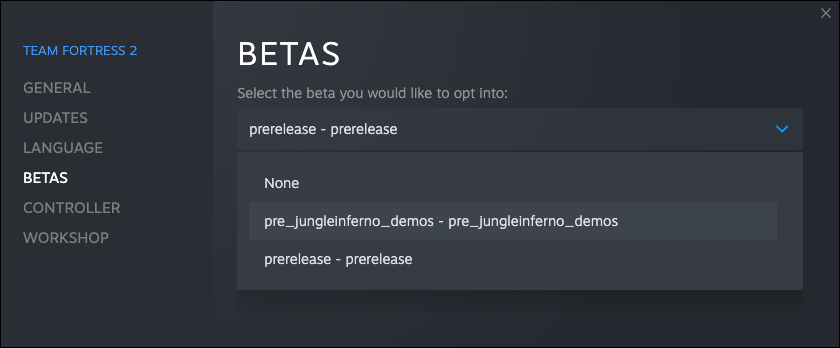
Sebagian besar game tidak memiliki program beta yang tersedia, tetapi mereka dapat berguna saat penerbit game menawarkannya. Misalnya, Yakuza 0 meluncurkan perbaikan grafis dalam pembaruan beta sebelum rilis luas, dan Persona 4 Golden juga telah merilis beta untuk tujuan yang sama.
Jual Kartu Perdagangan Anda untuk Uang Gratis
Steam secara berkala memberi Anda kartu perdagangan untuk game yang Anda mainkan (jika game tersebut memilikinya), yang dapat dikumpulkan untuk membuat lencana untuk profil Steam Anda. Jika Anda tidak peduli untuk merapikan halaman akun Steam Anda untuk orang lain, Anda dapat menjualnya di Steam Marketplace — masing-masing biasanya bernilai setidaknya beberapa sen.
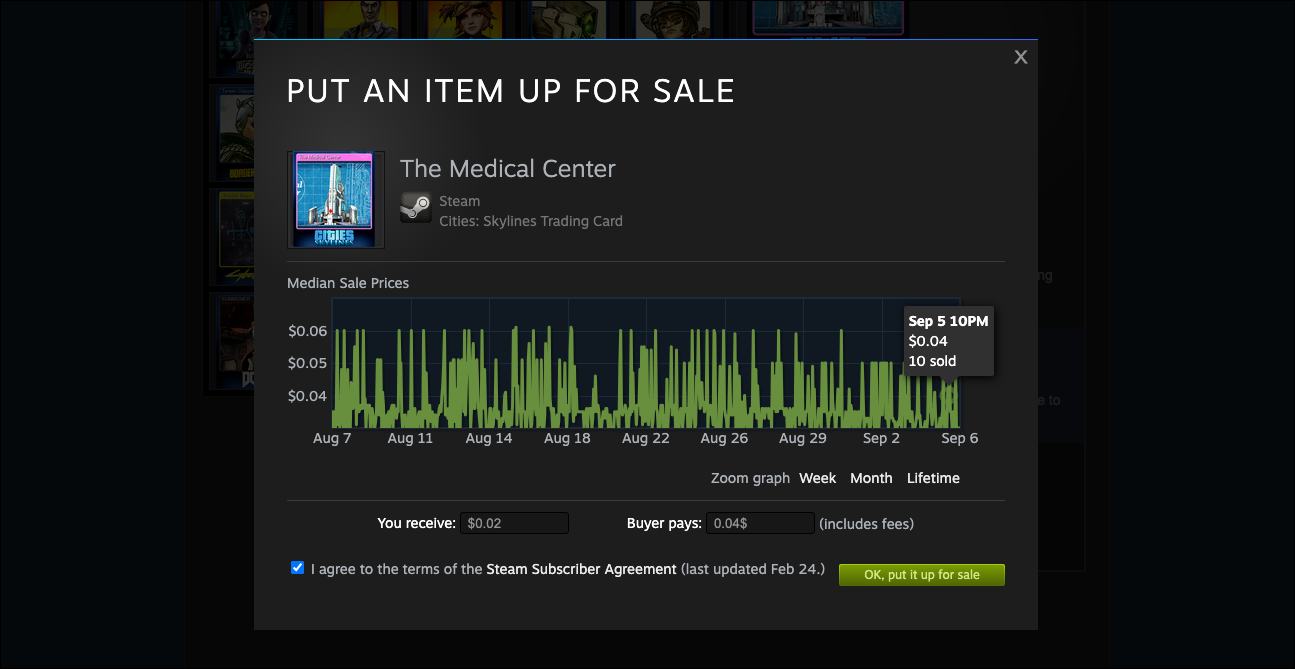
Anda dapat melihat semua kartu perdagangan Anda dengan mengarahkan kursor ke nama Anda di bilah atas Steam, lalu mengklik Inventaris di menu pop-up. Mengklik kartu akan mengungkapkan harga awal saat ini di Pasar Komunitas. Jika Anda ingin menjual dengan cepat, lihat grafik penjualan terakhir, masukkan harga terbaru ke dalam bidang teks “Pembeli membayar”, dan klik “Siapkan untuk dijual”. Kartu dari beberapa permainan bernilai lebih dari yang lain.
Tambahkan Game ke Daftar Keinginan Anda
Anda mungkin sudah tahu bahwa Steam memiliki fitur Wishlist, yang berisi game yang Anda simpan untuk dibeli (atau dilihat) nanti. Ini lebih dari sekadar daftar sederhana. Jika Anda menambahkan game yang belum dirilis ke Daftar Keinginan Anda, Steam akan mengirimi Anda pemberitahuan (dan email) saat game tersebut tersedia untuk dibeli. Steam juga akan memberi tahu Anda dengan cara yang sama jika sebuah game di Daftar Keinginan Anda mulai dijual.
Terakhir, tergantung pada pengaturan privasi profil Anda, teman Steam Anda dapat melihat game di Daftar Keinginan Anda. Itu membuat pemberian hadiah untuk ulang tahun, liburan, atau acara khusus lainnya jauh lebih mudah — dengan asumsi teman Steam Anda mengoordinasikan hadiah. Anda dapat memeriksa Daftar Keinginan Anda dengan mengarahkan kursor ke tautan "Toko" besar di bilah atas, dan mengklik "Daftar Keinginan" di menu tarik-turun.
Periksa Kompatibilitas Linux (Dan Steam Deck)
Steam tersedia di sistem operasi Linux, yang mencakup platform SteamOS yang menggerakkan konsol Steam Deck. Jika Anda berencana untuk mengambil Steam Deck di beberapa titik, atau ingin melihat game apa yang mungkin hilang jika Anda mengganti Windows di PC Anda dengan Linux, ada beberapa tempat untuk diperiksa.
Pertama, halaman toko untuk setiap game Steam memiliki beberapa informasi. Daftar platform yang didukung berada tepat di sebelah tombol “Tambahkan ke troli” atau “Mainkan Sekarang”, yang diwakili dengan ikon. Ikon Windows dan Mac mudah, tetapi ikon untuk dukungan Linux hanyalah logo Steam. Dulunya Tux, maskot Linux, tetapi ikonnya diubah pada tahun 2015. Anda juga dapat menggulir ke bawah ke bagian Persyaratan Sistem di halaman toko untuk melihat persyaratan khusus untuk Linux dan SteamOS.


Namun, ikon Steam hanya muncul jika pengembang game memiliki versi Linux asli yang didukung penuh. Banyak game populer hanya dapat berjalan di Linux menggunakan Proton, garpu Valve dari lapisan kompatibilitas Wine yang dibangun ke dalam Steam.
Untuk mengetahui apakah sebuah game bekerja secara khusus di Steam Deck , Anda dapat menelusuri semua game yang diverifikasi oleh Valve menggunakan pencarian Steam yang difilter. Beberapa game tersebut berjalan secara native, dan beberapa menggunakan lapisan Proton, tetapi semua game yang diverifikasi akan dapat dimainkan sepenuhnya. Ada juga kotak “Steam Deck Compatibility” di sisi kanan halaman toko setiap game, jika Anda menggulir sedikit ke bawah.
Jika Anda ingin tahu tentang kompatibilitas game di desktop Linux , sebaiknya gunakan database ProtonDB pihak ketiga. Ini memberikan peringkat untuk setiap game berdasarkan laporan dari pemain Linux, dan banyak dari komentar termasuk langkah pemecahan masalah dan saran lainnya. ProtonDB juga menyertakan komentar dari pemain Steam Deck, jadi patut dicoba meskipun game ditandai sebagai Deck-verified di Steam.
Periksa Riwayat Nama Seseorang
Anda dapat mengubah nama Steam Anda kapan saja Anda mau, yang berarti Anda mungkin akhirnya mengalami masalah di mana Anda tidak mengenali seseorang di Daftar Teman Anda. Untungnya, mudah untuk memeriksa nama sebelumnya yang digunakan oleh seseorang di Steam.
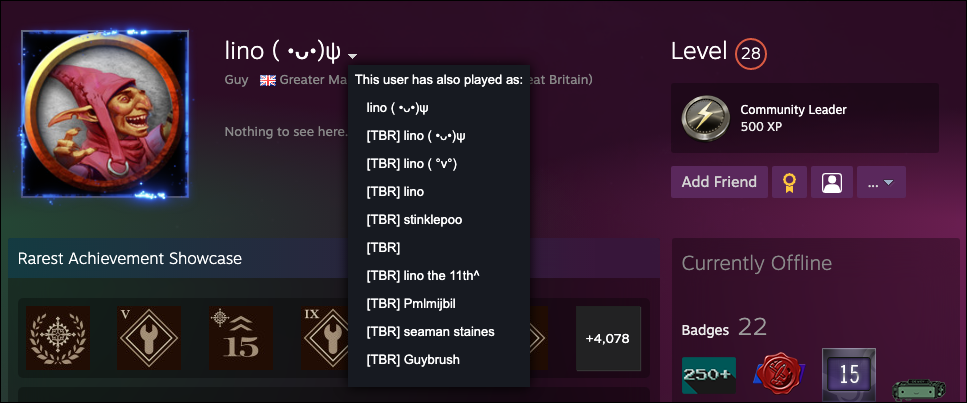
Dari Daftar Teman Anda, klik panah bawah pada seseorang, dan klik “Lihat Profil.” Kemudian klik panah bawah di samping nama mereka di profil mereka. Ini tidak akan menampilkan semua nama yang pernah digunakan seseorang di masa lalu, tetapi akan menampilkan nama terbaru.
Berikan Nama Panggilan Teman Anda
Solusi lain untuk tidak mengenali orang di Daftar Teman Anda adalah dengan menetapkan nama panggilan secara manual. Orang lain tidak akan melihat nama panggilan yang Anda berikan, itu hanya untuk referensi Anda — seperti membuat kartu kontak untuk email atau SMS.
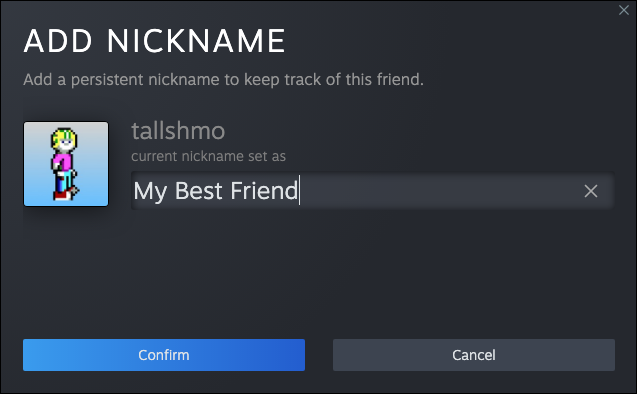
Sangat mudah untuk menetapkan nama panggilan, tetapi itu membutuhkan beberapa klik. Buka Daftar Teman, arahkan kursor ke seseorang dalam daftar, klik panah bawah, lalu navigasikan ke Kelola > Ubah Nama Panggilan .
Lewati Toko di Startup
Saat Steam dimulai, itu akan membuka halaman Store terlebih dahulu — mungkin karena Steam ingin Anda membeli lebih banyak game. Untungnya, ada pengaturan untuk membuka halaman lain secara default. Cukup buka pengaturan Steam dan klik tab Antarmuka.
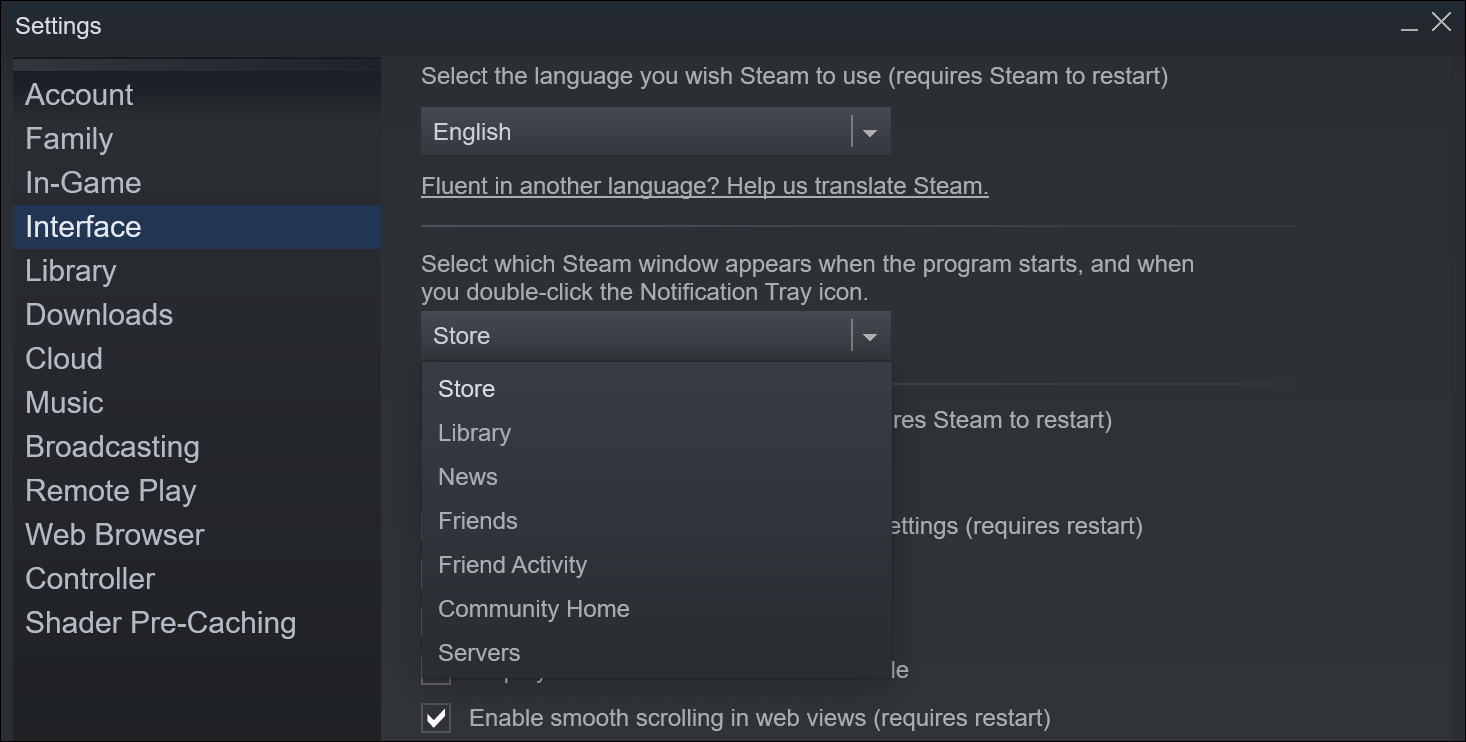
Anda dapat memilih antara Toko, Perpustakaan, Berita (yang menampilkan pembaruan untuk game Anda), Teman, Aktivitas Teman, Beranda Komunitas, dan Server. Mengubahnya ke Perpustakaan memberi Anda akses lebih cepat ke semua game Anda, jika Anda belum membukanya dari daftar aplikasi komputer Anda.
Periksa Riwayat Harga untuk Game
Meskipun penjualan di Steam adalah pemandangan umum, diskon besar mungkin membuat Anda percaya bahwa beberapa penawaran adalah peluang sekali seumur hidup. Untungnya, ada cara mudah untuk memeriksa apakah harga obral sangat bagus, atau diskon 60% yang sama yang muncul setiap beberapa bulan.
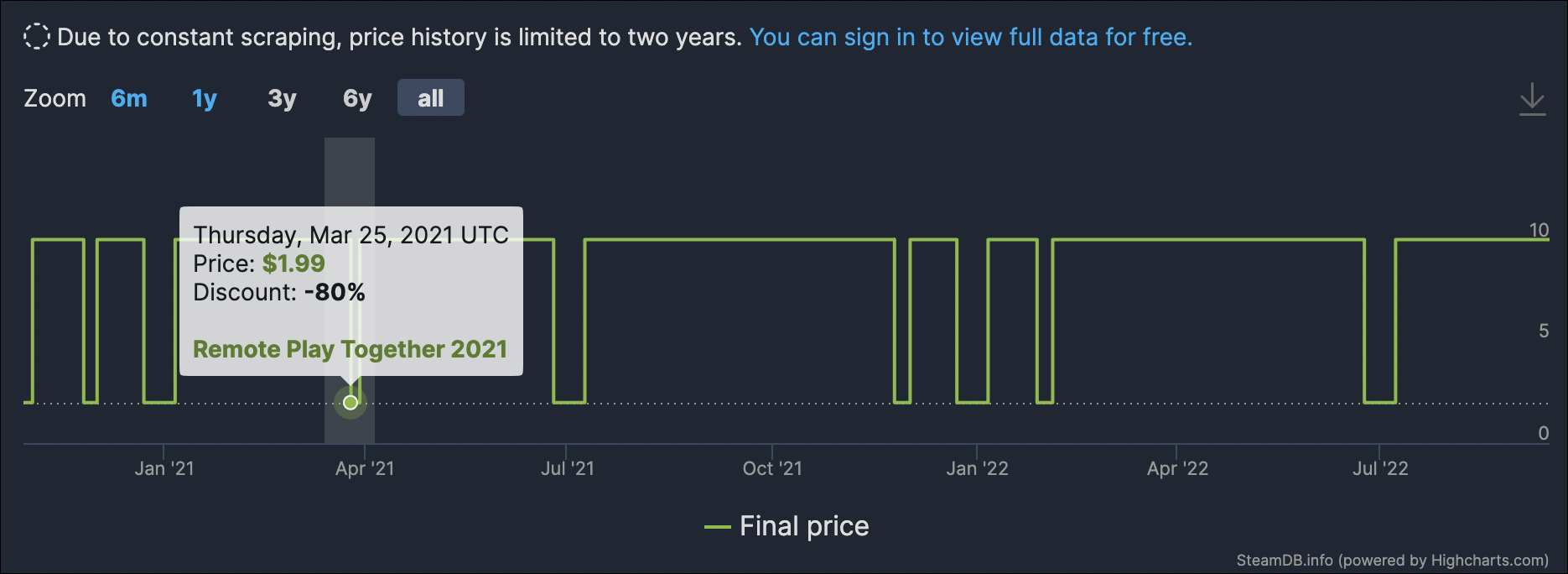
Ini secara teknis bukan fitur Steam, tetapi mencari game di situs SteamDB pihak ketiga akan menunjukkan kepada Anda riwayat harga di semua wilayah. Banyak game turun ke diskon yang sama selama setiap penjualan di seluruh situs Steam, seperti Portal 2 pada tangkapan layar di atas, tetapi SteamDB dapat memberi Anda ide yang lebih baik tentang apa yang diharapkan dari diskon di masa mendatang.
Instal Banyak Game Sekaligus
Setelah Anda menginstal Steam untuk pertama kalinya di komputer baru, Anda mungkin ingin mulai mengunduh banyak gim Anda. Kabar baiknya adalah Anda tidak perlu mengeklik setiap gim untuk memulai pengunduhan.
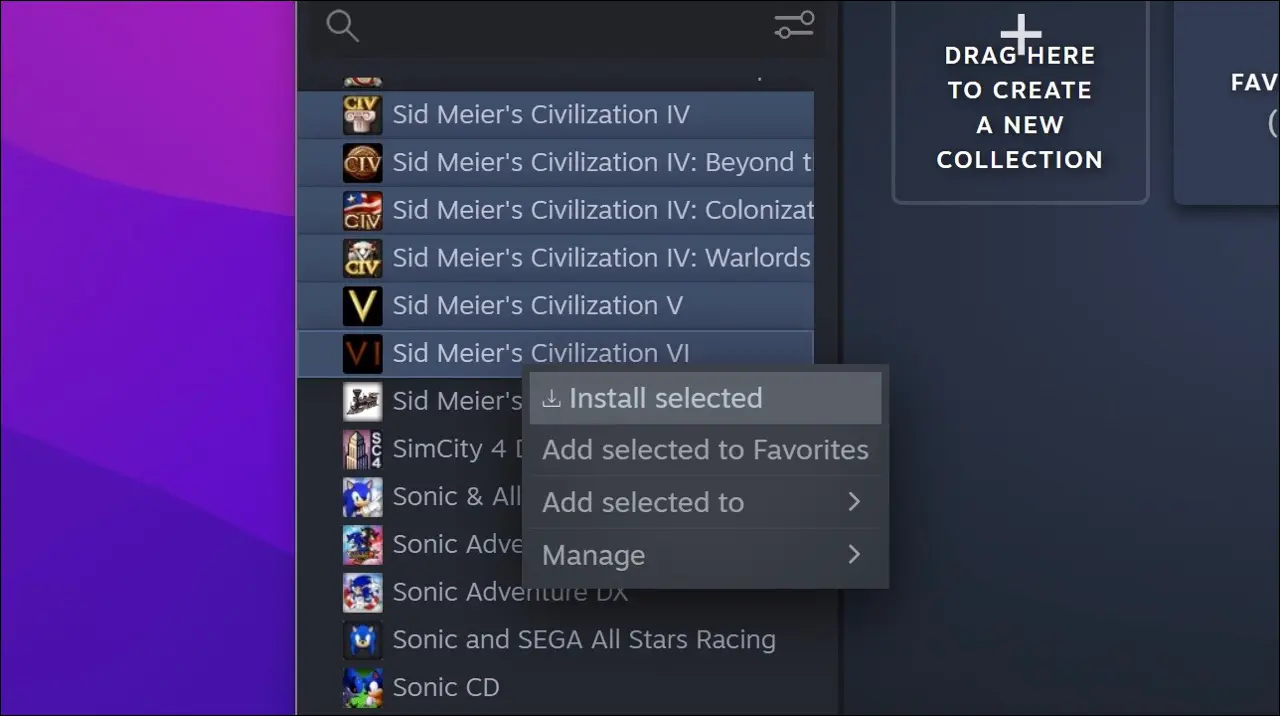
Steam memiliki opsi untuk mengantri beberapa game untuk diunduh secara bersamaan. Anda dapat menggeser-klik pada daftar perpustakaan Anda untuk memilih beberapa game (klik satu game, lalu klik yang lain di bawah daftar sambil menahan Shift), atau Anda dapat memilihnya secara tidak berurutan dengan menahan Control sambil mengklik. Setelah Anda memiliki game yang ingin Anda pilih, klik kanan pada salah satu dari mereka dan pilih "Install Selected."
